Внешняя игровая видеокарта для ноутбука. Расскажем, как!
Вторая жизнь. Не все пользователи имеют желание менять компоненты своего ноутбука — а ведь обновление процессора или установка внешней видеокарты может принести точно такой же эффект, как покупка нового, мощного компьютера! В данной статье мы подробно рассмотрим стратегию и реализацию экстремального апгрейда. Обновлено для 2020 года.
Nino Ricchizzi (перевод Сергея Тарасова), Опубликовано 27 February 2014
Практически каждый любитель игр не отказался бы от ноутбука, который при компактных размерах и большом времени работы от аккумулятора смог бы переварить любой трёхмерный шедевр на любых графических настройках. Увы, реализовать такое чудо на практике совсем не просто.
Из-за серьезных требований компонентов к охлаждению и питанию производители вынуждены делать большие, тяжелые корпуса для игровых ноутбуков. За редкими исключениями, вроде ноутбуков Razer Blade, такой ноутбук невозможно будет носить с собой каждый день.
С другой стороны, есть традиционное решение: Док-станция. С собой пользователь носит лишь сам ноутбук, тонкий и лёгкий, а при желании поиграть подключает к нему отдельный вычислительный блок с самостоятельным питанием и дискретной видеокартой настольного класса.
Видеоадаптеры для настольных ПК всегда были и будут дешевле, чем их уменьшенные версии для ноутбуков. Потому сама идея получить высокое быстродействие и сэкономить одновременно выглядит крайне привлекательно. И качественная реализация такой идеи не так сложна, как может показаться.
Что требуется для эксперимента?
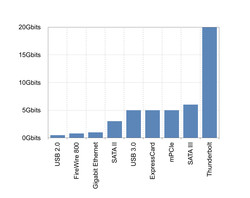
Встроенные в ноутбуки выделенные (дискретные) видеокарты — речь именно о видеокартах, а не видеопроцессорах, встраиваемых в ЦП и ранее в видеокарты — в одних ноутбуках подключены через внутренний интерфейс MXM, а в других целиком, со всеми своими компонентами, распаяны на материнской плате ноутбука. В обоих случаях видеокарта использует ту же линию питания и обмена данными, что и в обычном компьютере. Именуется она PCI-Express. Этот интерфейс предполагает как передачу данных, так и обеспечение питанием. Хотя для мощных настольных видеокарт почти наверняка потребуется дополнительная линия питания. Мы обговорим этот вопрос чуть позже.
Производители могут встраивать в свои ноутбуки возможность подключить внешние устройства, в том числе видеокарту, через какие-то собственные интерфейсы. Отдельные конфигурации Lenovo IdeaPad Y500, например, были оснащены двумя видеокартами GeForce GT 650M, одна в разъёме MXM внутри ноутбука, другая во многофункциональном отсеке расширения функциональности. Как это выглядело? Компактный модуль попросту втыкался сбоку ноутбука заместо оптического дисковода. Но такие примеры редки, они увеличивают себестоимость.
Большинство современных ноутбуков (особенно тонких и легких) доверяет видеопроцессорам, встроенным в процессор. Однако, даже самые мощные варианты (на момент написания этой статьи в 2014 году таковым был Intel Iris Pro 5200, для 2020 года это AMD RX Vega 11) не дают полной свободы в играх и профессиональных приложениях. Если нацелиться на разрешение Full HD 1080p, то в топовые игры можно играть только в низком качестве.
Но, тем не менее, иметь одновременно ноутбук и настольный ПК — далеко не оптимальный выход. И потому проблемы с графической производительностью можно решить путем подключения внешнего видеоадаптера. Для этого нам нужно не так много — всего лишь подходящий интерфейс у ноутбука, а также переходник с этого интерфейса на полноразмерный PCI-Express, чтобы подключить видеокарту.
Сразу стоит отмести такие вещи, как порты USB версии ниже 3.0, а также FireWire. Их производительности будет недостаточно для передачи несжатого изображения в актуальных для 2020 года разрешениях, даже если бы был подходящий драйвер, который бы дал возможность использовать внешнюю видеокарту БЕЗ использования стандартной шины PCI-Express.
Ещё один момент, который нужно понимать чётко — это необходимость использования телевизора, проектора или монитора для вывода изображения. Если используется внешняя видеокарта, вывести картинку от неё на собственный экран ноутбука будет возможно лишь в единичных случаях, и чаще всего это очень сильно снизит игровую производительность.
Всё вышеперечисленное не вызывает вопросов? Тогда продолжаем! Нам нужен один из следующих интерфейсов:
ExpressCard:
Этот 5-гигабитный интерфейс дает нам то же самое, что и нативная шина PCI-Express 2.0 x1. Однако, ExpressCard уже почти не встречается в ноутбуках, примерно с 2011-2012 года про него стали забывать окончательно. В ноутбуке более раннего года выпуска этот интерфейс может быть, однако там c большой вероятностью будет и старый центральный процессор, который сведёт на нет наши усилия по увеличению графической производительности.
Та же самая шина PCIe 2.0 x1, что и выше. В такой порт в ноутбуки, выпущенные, условно, до 2015 года, устанавливалась маленькая карта беспроводной сети (Wi-Fi и Bluetooth). Минус использования гнезда mini-PCIe очевиден, придётся тянуть шлейф от материнской платы ноутбука наружу к видеокарте. Ноутбук после этого становится фактически стационарным. К тому же, слот mini-PCIe обычно присутствует в единичном количестве. Значит, от встроенного в ноутбук адаптера беспроводной сети придётся отказаться (или заменить его внешним аналогом с подключением по USB).
В ноутбуке, выпущенном после 2015 года, почти наверняка есть хотя бы одно гнездо M.2 — для карты беспроводной сети, или для накопителя, или ещё для чего-то. Чаще всего в гнездо M.2 устанавливаются карты шириной 22 миллиметра и длиной от 42 до 80 миллиметров. Но отличаются эти карты не только размерами, но и распиновкой, или формой разъёма. Эту форму ещё называют ключом (Key). Чаще всего M.2 встречается с разъёмом E, это карта беспроводной сети с шиной PCI-Express 2.0 x1, или разъёмом M, это твердотельный накопитель с четырьмя линиями PCI-Express 3.0. Оба варианта должны подойти для подключения внешней видеокарты, нужен лишь переходник на полноразмерный разъём PCI-Express x16, он стоит не более $50. Можно использовать и два переходника, первый с M.2 на PCI-Express x1 или x4, второй с PCI-Express x1 или x4 на PCI-Express x16. Обязателен и какой-никакой корпус, и блок питания на 200-450 ватт для самой видеокарты. Без последнего не обойтись, поскольку сам ноутбук вряд ли выдаст на устройство типоразмера M.2 больше 10 ватт энергии, а нужны будут сотни ватт. Сохраняются и описанные в прошлом пункте минусы. Это, во-первых, необходимость вывода шлейфа за пределы корпуса ноутбука, и, во-вторых, необходимость вытащить из гнезда M.2 ту карту, что была там изначально установлена. Если, например, это SSD, то для полного успеха пользователю придётся переносить операционную систему и все данные на внешний жёсткий диск или SSD, подключаемый по USB.
Thunderbolt 1/2/3:
Сотрудничество Apple и Intel даёт нам симметричную шину передачи данных с хорошей производительностью (декларируются 43 Гбит для TB3, реально речь идёт примерно о 30 Гбит). Быстродействие TB2 сравнимо с 4-полосной шиной PCI-Express 2.0, а TB3 — это уже четыре линии PCI-Express 3.0. Но порт Thunderbolt встречается не так часто, как хотелось бы. Та или иная версия Thunderbolt точно есть во всех современных ноутбуках Apple (начиная с моделей середины 2012 года).
Итак, со способом определились
Осмотр внутри и снаружи показал, что ноутбук оснащён хотя бы одним из перечисленных выше интерфейсов? Тогда мы продолжаем.
В рамках этой статьи мы решили рассмотреть лишь ноутбуки на мобильных процессорах производства Intel, в первую очередь это Core 2 Duo и Core i3/i5/i7. Сделали мы так потому, что мобильные процессоры AMD, выпущенные ранее 2018 года, не представляли из себя ничего стоящего, и вложение денег в дополнительную видеокарту в таких условиях смотрится бессмысленным. То же можно сказать про процессоры Intel Atom, Celeron и Pentium вне зависимости от года их выпуска. Из них не выжать ничего толкового, даже если купить к ним в пару GeForce RTX 3090.
Крайне желательно, чтобы ноутбук не имел встроенного видеопроцессора или видеокарты от Nvidia или AMD, а имел лишь встроенный в процессор или распаянный на материнской плате видеопроцессор от Intel. Это, например, GMA X3100, GMA 4500, HD Graphics, HD Graphics 2000 и так далее. Информацию о своём видеопроцессоре можно найти в Диспетчере устройств, или при помощи таких программ, как Speccy и HWINFO.
Если в ноутбуке ровно один видеопроцессор и он сделан Intel, а не AMD или Nvidia, то велика вероятность, что подключение сторонней видеокарты пройдёт без проблем с первого же включения — для неё будет установлен корректный видеодрайвер, она будет распознаваться приложениями и играми, через неё пойдёт сигнал на монитор.
Ещё один важный вопрос — чью графическую карту предпочесть, AMD или Nvidia. К тому же, не стоит забывать и того, что шина PCIe 2.0 x1 или PCIe 3.0 x4 будет медленнее привычной для видеокарты ширины, это 8 или 16 линий. Так что же?
На момент написания оригинала этой статьи в 2014 году видеокарты от AMD хорошо подходили для портов Thunderbolt 1/2/3 — то есть, в первую очередь, для ноутбуков Apple. Для остальных упомянутых выше интерфейсов удачнее подходили графические карты Nvidia. Что изменилось в 2020 году? Видеокарты AMD по-прежнему удачнее подходят для MacBook, они отлично распознаются и в macOS, и в Windows. Для прочих интерфейсов видеокарты Nvidia, выпущенные до осени 2020 года, будут предпочтительнее, потому что работают на нативной шине PCI-Express третьего поколения, а не четвёртого, как актуальные карты AMD. Это создаст меньше проблем, скажем, при подключении к M.2 E Key с одной линией PCI-Express поколения 2.
Уровень видеокарты — дополнительный тонкий аспект. С одной стороны, если уж тратиться на отдельную видеокарту для ноутбука, то на мощную. Верно? С другой, есть уже упомянутое нами ограничение линий, доступных шине PCIe. И это приводит нас к абсурдному выводу жанра ‘торопитесь медленно’.
Иначе говоря, тратиться на самую дорогую из существующих в данный момент видеокарт нет смысла — она не раскроет весь свой потенциал. Оптимальным выбором будет самая недорогая карта верхнего ценового диапазона нынешнего или предыдущего поколения.
Со стороны Nvidia, на 2020 год, речь можно вести о
- GeForce RTX 2060 и GeForce GTX 1660 Super
Среди продукции AMD следует обратить внимание на
Для наших испытаний, проведённых в 2014 году, мы выбрали Nvidia GeForce GTX 570 в варианте со штатным охлаждением и частотами. На тот момент её уровень примерно соответствовал тому, где стоит GTX 1070 в середине 2020 года.
Переходник на PCI-Express
После того, как мы определились со всеми деталями, пора браться за дело — искать нужное для нашего эксперимента оборудование.
В первую очередь нам нужен переходник и корпус (кейс, или ‘external enclosure’) для нашей видеокарты. Желательно, чтобы он имел собственный блок питания, хотя может оказаться проще взять отдельный блок питания мощностью 400-500 Вт и подключить нашу карточку не к линии питания переходника, а к отдельному блоку питания. Решение более громоздкое, но и более качественное — при желании, можно даже заняться разгоном.
Так вот, переходники. Этим словом мы называем то устройство или тот шлейф, что можно подключить к нашему порту Thunderbolt, ExpressCard, mini-PCI-Express, M.2. А уже к этому устройству или шлейфу мы подсоединяем графическую карту с интерфейсом PCI-Express 3.0 x16.
Производителей таких штук в мире не слишком много. Их было мало в 2014 году и их мало сейчас, в 2020 году. Это вредит конкуренции — компании не стесняются пользоваться положением и ставить на свой товар премиум-ценник.
Корпуса для внешней видеокарты. Ситуация на рынке в 2014 году
| Компания-производитель кейса | Firmtek | HWtools | Magma | OWC | Sonnet | VillageTronic |
| Поддержка Thunderbolt | да | нужен адаптер | да | да | да | нужен адаптер |
| Поддержка mini-PCIe | нет | да | нет | нет | нет | нет |
| Поддержка Expresscard | нет | да | да | нет | нет | да |
| Подходящий для видеокарты корпус* | нет | да, за доп. 60 долларов | да | нет | да | да |
| собственное питание | нет | 120 Вт за доп. 30 долларов | да (150 Вт) | нет | да (150 Вт) | да |
| цена при покупке с сайта производителя | $199 | от $70 | $499-999 | $349 | $499-979 | $199-279 |
* Если считать, что графическая карта достаточно длинная (вплоть до 25-30 см) и занимает в высоту 2 слота PCIe.
За переходник с Thunderbolt на PCIe эта компания просила, в 2014 году, 200 долларов. В 2020 году их сайт ещё работает, но ассортимент за прошедшие годы не очень расширился. Он как раз подойдёт для владельца старого ноутбука.
Их предложение выглядело приемлемо при наличии собственного блока питания и корпуса, в который можно красиво упрятать свою видеокарту и все провода.
Ассортимент почти совпадал с таковым у компании Sonnet, но цены были ниже. Однако, корпус предлагаемого этой компанией переходника не подходил для большинства видеокарт, он был слишком мал. Да и без дополнительного блока питания здесь было не обойтись.
Высокая стоимость = высокое качество. В разработанный этой компанией кейс можно было установить сразу две или три карты PCIe, и был даже корпусный вентилятор, меняющий скорость оборотов в зависимости от температуры.
Это был неплохой, но дорогой вариант для использования с интерфейсом Thunderbolt.
VillageTronic:
VillageTronic ViDock оснащался качественным корпусом и адаптером питания мощностью 120/200/320 Вт (в зависимости от цены). Весьма привлекательная разработка.
Условия тестирования
Для реализации дьявольских планов мы использовали свой собственный MacBook, а также два переходника, Sonnet Echo Express III-D и VillageTronic ViDockAls. В процессе испытаний ни одно устройство не пострадало.
| Тестовая система | |
| Ноутбук | MacBook Pro Retina 13 (Late 2013) |
| Процессор | Intel Core i7 4558U, 2x 2.8 ГГц |
| RAM | 16 ГБ DDR3 |
| SSD | 256 ГБ |
| Встроенная графика | Intel Iris Graphics 5100 |
| Внешняя видеокарта | NVIDIA GTX 570 |
| ОС | Windows 8.1 |
https://www.notebookcheck-ru.com/Vneshnjaja-igrovaja-videokarta-dlja-noutbuka-Rasskazhem-kak.112308.0.html